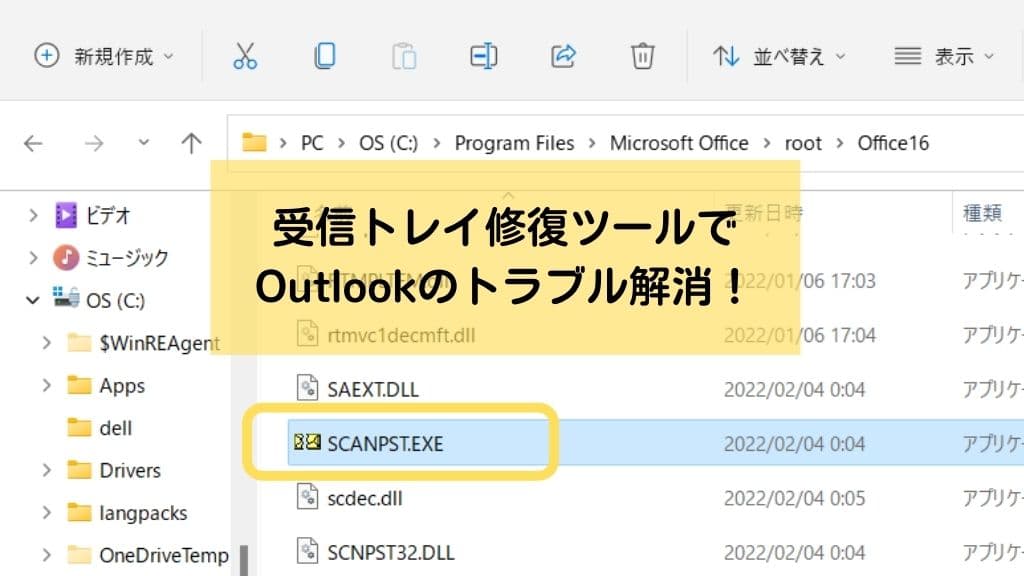Outlook利用時に送受信がうまくできない、アプリケーションが開かないなどのトラブルが何度も起きるときがあります。
そのような場合には、Outlookの受信トレイ修復ツール(scanpst.exe)を使い、破損の可能性があるメールデータの回復を試みてみましょう。
この記事では「受信トレイ修復ツール」の使い方について、図解入りで解説します。パソコン上でscanpst.exeの場所を探す方法についてもくわしくご紹介しますので、参考になさってください。

↓PCトラブルなど社内IT環境にお困りなら↓
Outlookの受信トレイ修復ツール(scanpst.exe)とは
Outlookは送受信したメールを、Outlookデータファイルと呼ばれる形式のファイルに保存しています。このファイルの破損を直すためのアプリケーションが、受信トレイ修復ツール(scanpst.exe)です。
受信トレイ修復ツールは、Outlook本体とは違う独立したアプリケーションです。ツールを使うには、パソコンでscanpst.exeのある場所を探し、ダブルクリックして立ち上げ実行する必要があります。
↓PCトラブルなど社内IT環境にお困りなら↓
受信トレイ修復ツール(scanpst.exe)の場所
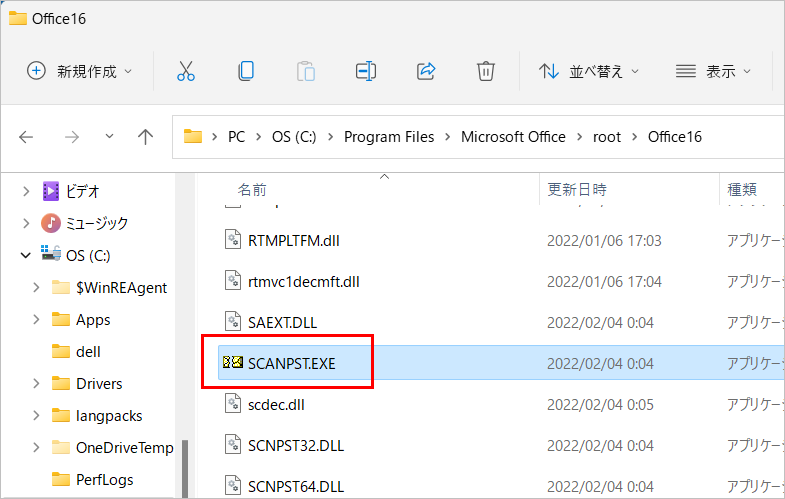
scanpst.exeのある場所は、Windows OSのバージョンと、Outlookのアプリケーションによって違います。
scanpst.exeのパス
scanpst.exeは、基本的には以下の場所にあります。
| Outlookのバージョン | ファイルの場所(パス) |
|---|---|
| Outlook 365,2019,2016 | C:\Program Files\Microsoft Office\root\Office16 |
| Outlook 2013 | C:\Program Files\Microsoft Office\root\Office15 |
scanpst.exeが見つからないときに探す場所
インストールしているOutlookアプリケーションや、インストーラーの種類により、scanpst.exeが別の場所にある場合があります。見つからないときは下記を参考に探してみてください。
■32bit版のOutlookをインストールされている場合
上記表にあるパスの「Program Files」フォルダを、「Program Files(x86)」フォルダに読み替え、探してみてください。
例)Outlook2016以降の32bit版アプリケーションを利用されている場合
C:\Program Files(x86)\Microsoft Office\root\Office16
■MSIインストーラー(企業向けライセンスの一部)を使ってインストールされている場合
上記表にあるパスの「root」フォルダを省き、探してみてください。
例)Outlook2016以降でMSIインストーラーを使用されている場合
C:\Program Files\Microsoft Office\Office16
↓PCトラブルなど社内IT環境にお困りなら↓
受信トレイ修復ツール 実行の手順
scanpst.exeを実行し、開いたウィザードを順に進めていきます。
■作業の手順
1.scanpst.exeをダブルクリックし、実行します。
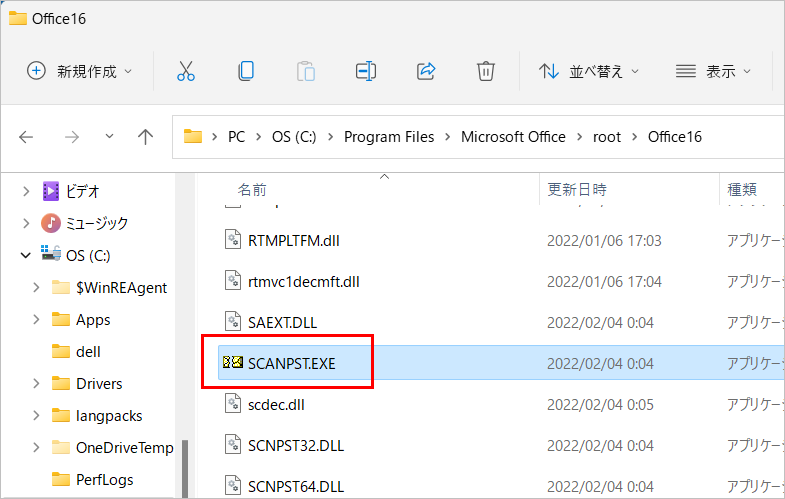
2.[参照]ボタンを押し、修復したいOutlookデータファイルを選びます。
- 何も設定していない場合、Outlookデータファイルのある場所は以下のフォルダ内です。
C:\Users\<ユーザー名>\Documents\Outlook ファイル\ - データファイルの拡張子(ファイルの末尾)は「.pst」あるいは「.ost」どちらでも修復可能です。
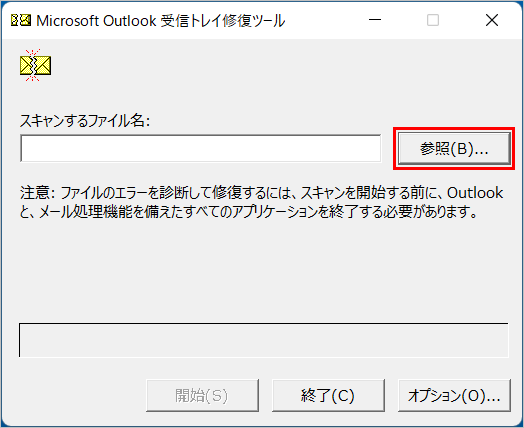
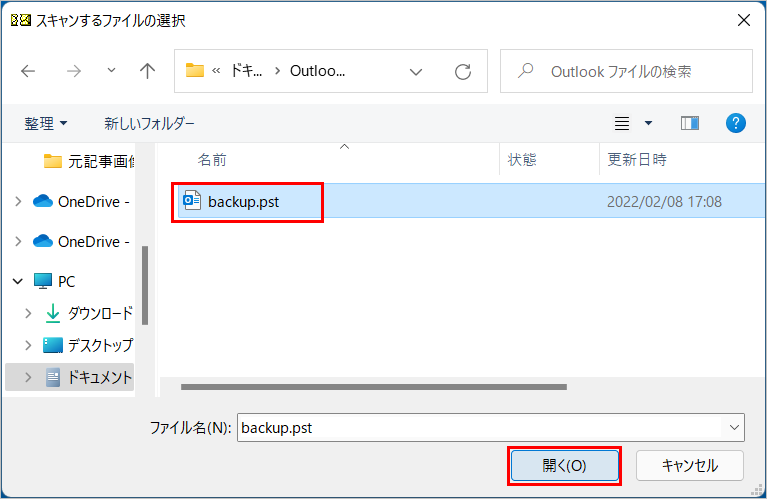
3.Outlookデータファイルを選択できたら[開始]ボタンを押します。
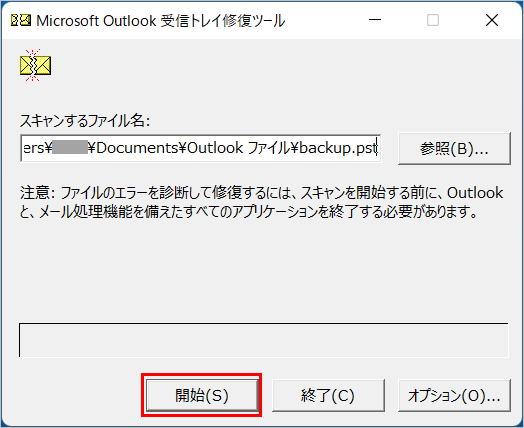
メールデータのサイズにより、ファイルのスキャンに時間がかかる場合があります。
4.スキャンの結果が表示されます。[修復]ボタンをクリックするとデータの修復を開始します。スキャンと同様、ファイルサイズによっては時間がかかります。
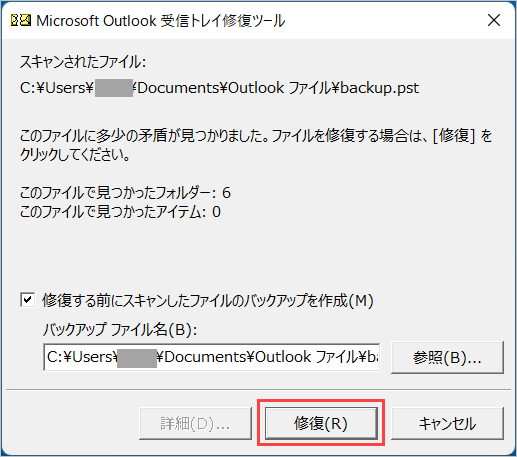
5.修復が終わると「修復が完了しました」というメッセージが表示されます。これで作業は終了です。[OK]ボタンを押し、作業を終わらせてください。
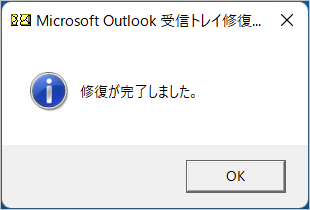
↓PCトラブルなど社内IT環境にお困りなら↓
どうしても上手くいかない時は
インターネットで検索して色々な方法を試してみたけどうまくいかない…

とげおネットまで
お気軽にご相談ください!!
電話・メールフォームから
お問い合わせください!
▼ ▼ ▼
とげおネットでは
出張サポートにて
お力になれます!
インターネットで検索して色々な方法を試してみたけど上手くいかない場合はとげおネットまでお気軽にご相談ください。出張サポートにてお力になることが可能です。
まとめ:scanpst.exeでメールデータの破損を回復する
Outlookの送受信トラブルや、アプリケーションが開かないとき、解決方法のひとつとしてscanpst.exeを使い、Outlookデータファイルを修復すると対応できる場合があります。
アプリケーションを実行し、ウィザードを進めるだけのシンプルな手順ですので、不具合があるときは一度試してみることをおすすめします。
その他メールトラブル記事